在网络诊断中,使用ping命令检查网络连接是一个常见的操作,有时我们可能会遇到“Ping 域名找不到主机”的提示,这通常意味着无法找到目标主机的IP地址,本文将详细探讨这一问题的可能原因,并提供相应的解决方法。
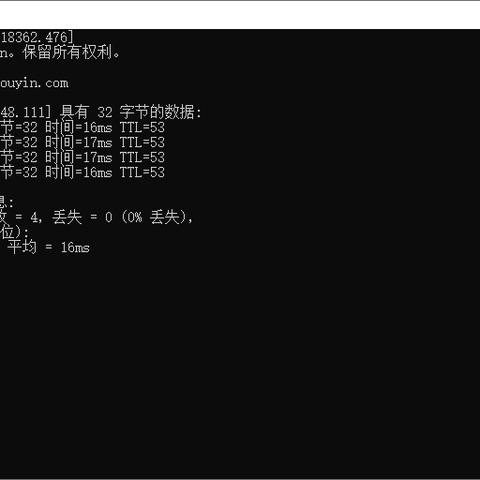
云服之家,国内最专业的云服务器虚拟主机域名商家信息平台
DNS解析问题
-
DNS服务器故障:DNS服务器负责将域名解析为IP地址,如果DNS服务器出现故障或无法访问,就会导致无法解析域名,此时可以尝试更换DNS服务器,例如使用Google的公共DNS(8.8.8.8和8.8.4.4)或Cloudflare的DNS(1.1.1.1)。
-
本地DNS缓存问题:操作系统会缓存DNS查询结果以提高响应速度,有时缓存中的信息可能已经过时或错误,导致解析失败,可以通过清除DNS缓存来解决此问题,在Windows系统中,可以通过命令
ipconfig /flushdns来清除DNS缓存;在Linux系统中,可以使用sudo systemd-resolve --flush-caches或sudo /etc/init.d/dns-clean start。 -
域名不存在或过期:如果域名不存在或已经过期,自然无法解析到有效的IP地址,需要联系域名注册商确认域名状态。
网络配置问题
-
IP地址冲突:如果局域网内的多个设备配置了相同的IP地址,可能会导致网络冲突,影响
ping命令的正常使用,检查并重新分配IP地址可以解决问题。 -
路由问题:路由配置错误或路由表损坏也可能导致无法找到主机,可以通过
route print(Windows)或ip route show(Linux)命令检查路由表,并根据需要添加或修改路由。 -
防火墙设置:防火墙可能阻止
ping请求,检查防火墙设置,确保允许ICMP协议通过,在Windows防火墙中,可以在“高级设置”中找到并允许“文件和打印机共享”的ICMP规则。
硬件与连接问题
-
网线故障:网线损坏或连接不良可能导致网络中断或不稳定,更换网线或重新插拔网线接头可能解决问题。
-
网卡故障:网卡硬件故障也可能导致无法访问网络,可以尝试更换网卡或使用无线连接作为替代方案来诊断问题。
-
交换机或路由器故障:交换机或路由器是网络中重要的设备,负责数据包的转发和路由,如果这些设备出现故障,可能导致网络中断或不稳定,重启设备或联系技术支持进行故障排除可能有助于解决问题。
软件与配置问题
-
操作系统设置:某些操作系统设置可能限制网络访问,Windows的“公共配置文件”可能限制某些网络操作,检查并调整这些设置可能有助于解决问题。
-
安全软件干扰:安全软件如杀毒软件可能阻止某些网络操作,尝试暂时禁用安全软件以查看是否解决问题(注意:在禁用安全软件时要保持警惕,以防系统受到威胁)。
-
网络协议问题:如果网络协议配置不正确(如TCP/IP协议),也可能导致无法找到主机,检查网络协议配置并确保其正确无误,在Windows系统中,可以通过“控制面板”->“网络和共享中心”->“更改适配器设置”->右键点击“属性”来检查和修改网络协议配置。
其他可能的原因与解决方法
-
ISP限制:某些ISP可能限制使用
ping命令或其他网络诊断工具,这种情况下,可以尝试联系ISP了解相关政策和限制,并寻求解决方案。 -
地理位置限制:如果目标主机位于不同的地理位置(如不同的国家或地区),可能会受到地理限制的影响而无法访问,此时需要联系ISP或相关服务提供商了解并解决地理限制问题。
-
病毒或恶意软件感染:病毒或恶意软件可能破坏网络配置或占用网络资源,导致无法找到主机,使用可靠的杀毒软件进行全盘扫描并清除病毒和恶意软件可能有助于解决问题。
“Ping 域名找不到主机”是一个常见的网络诊断问题,可能由多种原因引起,通过逐一排查上述各个方面的问题,并采取相应的解决方法,通常可以找出问题的根源并解决它,在排查过程中,建议从最简单的操作开始(如更换DNS服务器、清除DNS缓存等),逐步深入排查更复杂的网络配置和硬件问题,如果问题仍然无法解决,建议联系专业的技术支持团队进行进一步的诊断和修复工作。

